Penukar APE ke M4A Untuk Mac dan Windows: Cara Dalam Talian dan Luar Talian
Kita semua sedia maklum bahawa Audio Monyet, selalunya dikenali sebagai format APE, boleh menyimpan data tanpa kehilangan; namun begitu, format tersebut tidak digunakan secara meluas kerana kekangan pelesenan dan hakikat bahawa codec rasmi hanya tersedia untuk sistem pengendalian Windows. Oleh itu, untuk fail ini dimainkan pada peranti lain, kami perlu menukarnya kepada format lain. Siaran ini akan membantu anda menukar fail APE anda kepada format lain, seperti M4A. Lihatlah yang paling boleh dipercayai APE kepada penukar M4A untuk Mac dan Windows.
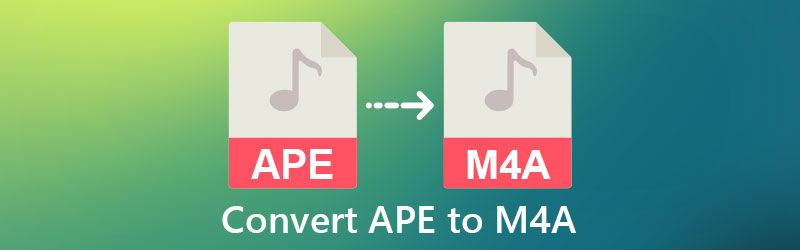
- Bahagian 1. Bagaimana untuk Menukar APE kepada M4A pada Mac dan Windows
- Bahagian 2. Cara Menukar APE kepada M4A Dalam Talian
- Bahagian 3. Soalan Lazim Mengenai Penukar APE ke M4A
Bahagian 1. Bagaimana untuk Menukar APE kepada M4A pada Mac dan Windows
1. Penukar Video Vidmore
Jika anda sedang mencari penukar audio dan video berkualiti tinggi, jangan pergi lebih jauh Penukar Video Vidmore. Mesin Windows dan Mac berfungsi paling baik dengan perisian ini. Alat ini menawarkan antara muka mesra pengguna yang lebih mudah digunakan daripada penukar audio dan video lain. Anda boleh menggunakan program ini untuk menukar APE kepada M4A tidak kira sama ada anda seorang pelajar atau orang biasa yang perlu berbuat demikian.
Dengan keupayaan pengeditan yang mudah digunakan tetapi berkuasa, anda boleh mengubah kualiti audio anda sambil mengambil kira kadar bit dan kadar pensampelan. Walaupun tanpa sambungan internet, peranti ini beroperasi dengan baik. Akhir sekali, ia menjimatkan banyak masa anda dengan proses penukaran yang lebih pantas. Menggunakan empat langkah mudah ini, anda boleh menukar APE kepada M4A dengan mudah menggunakan kaedah ini.
Langkah 1: Dapatkan Penukar APE ke M4A
Muat turun dan pasang perisian dengan memilih salah satu ikon di bawah sebelum meneruskan langkah seterusnya. Setelah pelancar telah dipasang dengan betul, anda harus menjalankannya. Dan, setelah program ini siap dan berjalan, anda boleh meneruskan dan membukanya dan mula menggunakannya serta-merta selepas itu.
Langkah 2: Muat Naik Fail APE
Anda akan dihantar ke antara muka utama pada kali pertama anda menjalankan program. Untuk menambah fail, klik pada Menambah fail butang. Sebagai alternatif, anda boleh menghantarnya terus ke perpustakaan anda dengan menekan butang Tambahan tandatangan di tengah-tengah skrin. Untuk menukar fail, pilih fail yang anda ingin tukar daripada senarai.
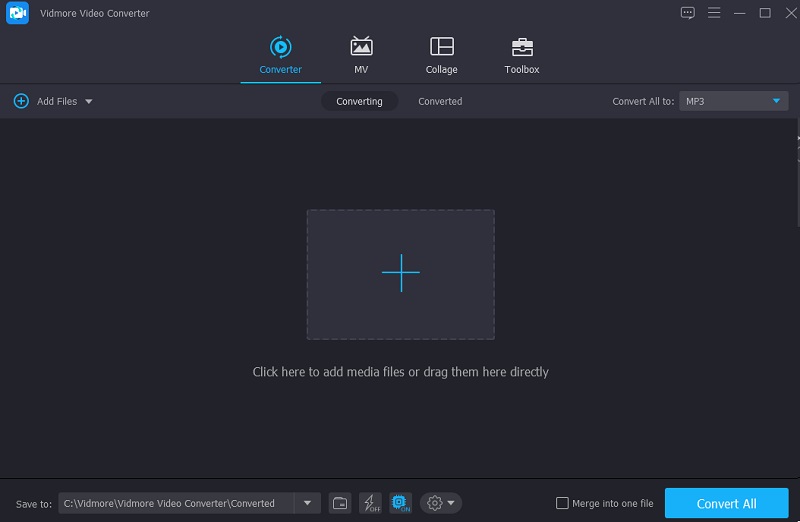
Langkah 3: Pilih Format Yang Anda Inginkan
Selepas anda memuat naik fail APE, anda boleh memainkannya dengan memilih format daripada menu lungsur di bahagian kanan skrin, seperti yang dilihat di bawah. Kemudian, pilih Audio tab dan cari M4A format, yang boleh anda pilih daripada senarai.
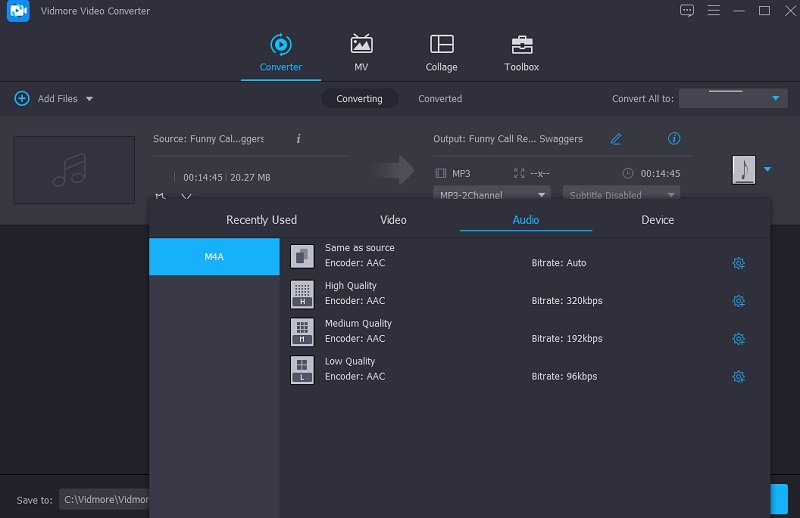
Berikutan pemilihan format M4A, anda mempunyai pilihan untuk melaraskan kualiti audio, sama ada anda mahu mengurangkannya atau mengekalkannya sama. Pilih yang Tetapan butang di sebelah kanan format dan gunakan anak panah lungsur untuk pergi melalui Bitrate, Kadar Sampel, dan Saluran pilihan. Selepas itu, klik pada Buat baru butang untuk memulakan proses.
Langkah 4: Tukar APE kepada M4A
Selepas peningkatan kualiti audio selesai, anda akan meneruskan operasi penukaran. Klik butang Tukar Semua untuk menukar semuanya. Dan sebagai akibatnya, anda akan mendapat fail M4A!
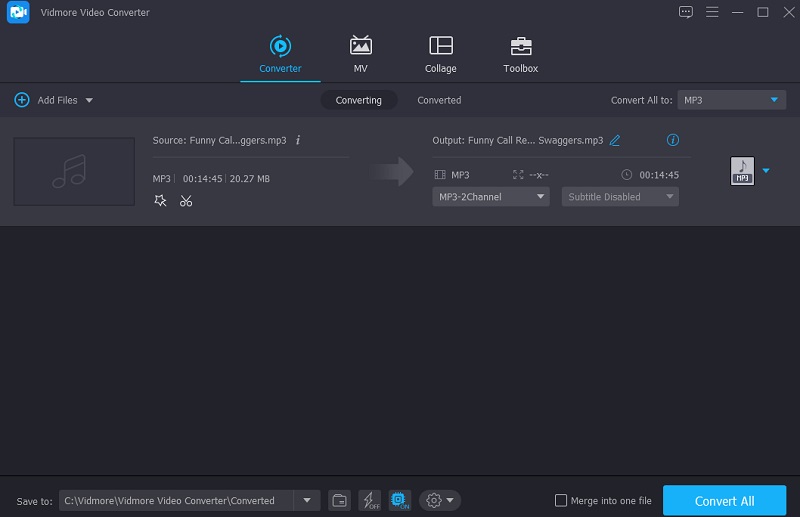
2. Zamzar
Zamzar ialah pilihan yang hebat untuk dipertimbangkan ketika datang ke program penyemak imbas. Anda tidak akan menghadapi masalah memilih format yang sesuai untuk kerja anda kerana ia menyokong beratus-ratus format fail yang berbeza. Ia mungkin mengambil sedikit masa sementara menunggu operasi penukaran selesai. Terdapat hanya satu kelemahan untuk menggunakan alat ini: ia hanya boleh menukar fail sehingga saiz maksimum bersaiz 50MB. Siaran ini akan menunjukkan cara menukar fail APE kepada fail M4A menggunakan Zamzar.
Langkah 1: Lawati laman utama Zamzar dan klik pada Menambah fail pilihan. Daripada menu lungsur turun, pilih fail APE yang perlu ditukar daripada menu lungsur.
Langkah 2: Pilih M4A sebagai format audio yang anda mahu audio anda ditukar daripada kotak lungsur.
Langkah 3: Akhirnya, dengan memilih Tukar Sekarang pilihan dari Fail menu, anda boleh menukar fail M4A anda.
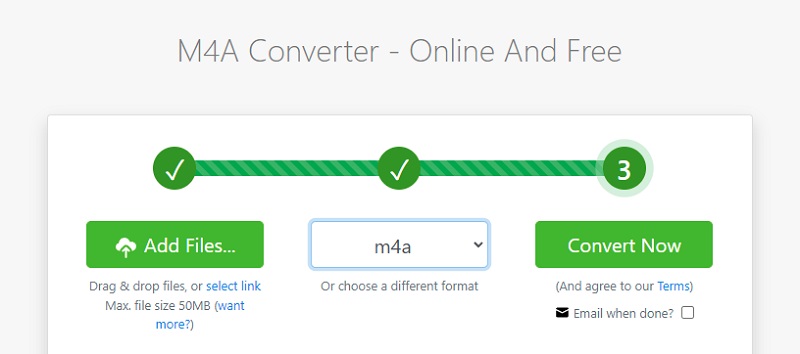
Bahagian 2. Cara Menukar APE kepada M4A Dalam Talian
Adakah anda sedang mencari penukar APE ke M4A di internet? Jangan cari lagi. Memandangkan Vidmore Free Video Converter nampaknya adalah alat yang anda cari, nampaknya anda telah tiba di lokasi yang sepatutnya. Kerana antara muka mesra penggunanya, anda boleh menukar fail APE anda ke dalam format pilihan anda menggunakan utiliti berasaskan web ini dalam beberapa minit. Kerana ini, anda akan dapat mendapatkan fail anda yang ditukar dalam masa yang singkat. Apa yang menjadikan alat ini lebih mengagumkan ialah keupayaannya untuk menukar fail tanpa mengenakan sebarang sekatan pada saiz fail berbanding penukar dan editor dalam talian yang lain.
Berikut ialah teknik yang akan membimbing anda melalui proses langkah demi langkah jika anda mendapati ini sebagai sumber yang berguna.
Langkah 1: Apabila anda berada di laman web rasmi Vidmore Free Video Converter, klik pada Tambahkan fail untuk ditukar dan pasang pelancar untuk memulakan proses penukaran.
Langkah 2: Untuk menukar fail APE lain, pilih daripada fail anda Perpustakaan dengan memukul Tambah fail untuk menukar butang kali kedua. Dengan memilih pilihan Tambah Fail, anda akan dapat menukar banyak fail audio secara serentak, menjimatkan masa.
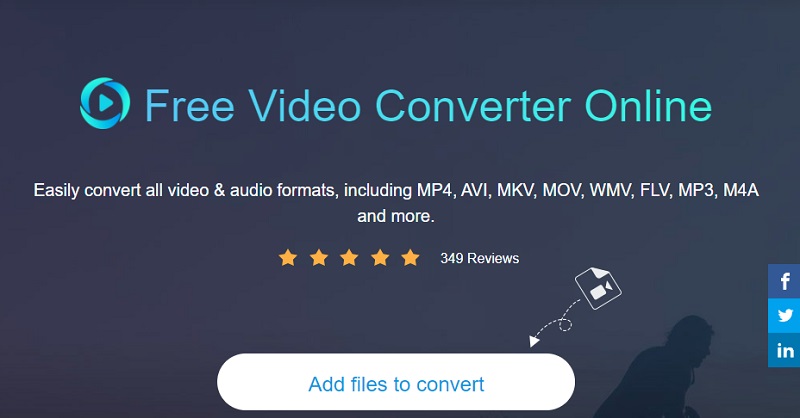
Langkah 3: Setelah anda melakukannya, pilih Muzik ikon di penjuru kanan sebelah bawah skrin, yang akan memaparkan senarai format fail audio yang berbeza untuk anda pilih. Anda boleh memilih M4A format daripada menu lungsur.
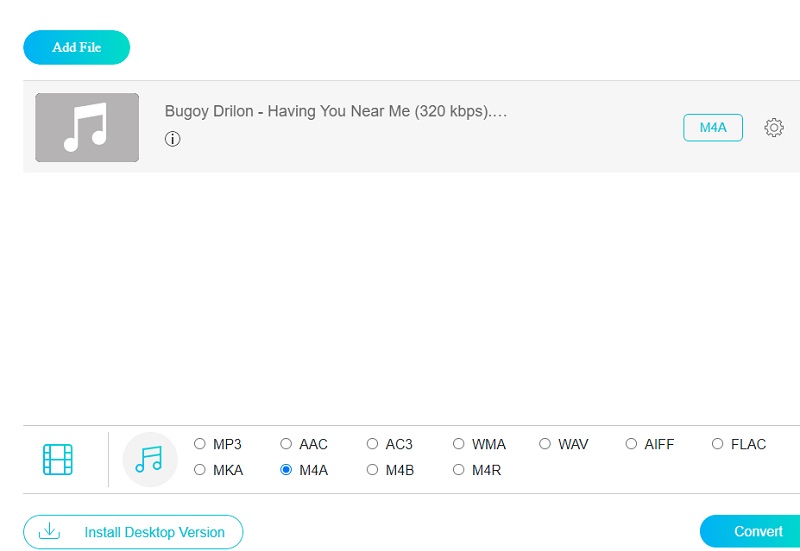
Buat pengubahsuaian yang diperlukan pada Bitrate, Kadar Sampel, dan Saluran tetapan dengan memilih Tetapan butang di sebelah kanan audio dan memilih pilihan yang sesuai daripada menu lungsur. Apabila anda selesai, klik pada okey butang untuk menutup tetingkap.
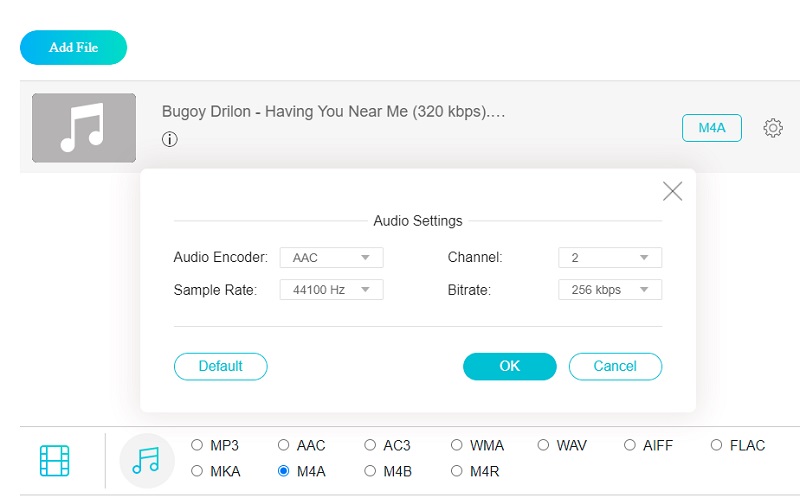
Langkah 4: Untuk membuat pengubahsuaian, pilih Tukarkan tab dan folder sasaran untuk fail anda, kemudian tekan butang Pilih Folder butang dan tunggu beberapa saat untuk trek audio anda ditukar kepada format M4A.
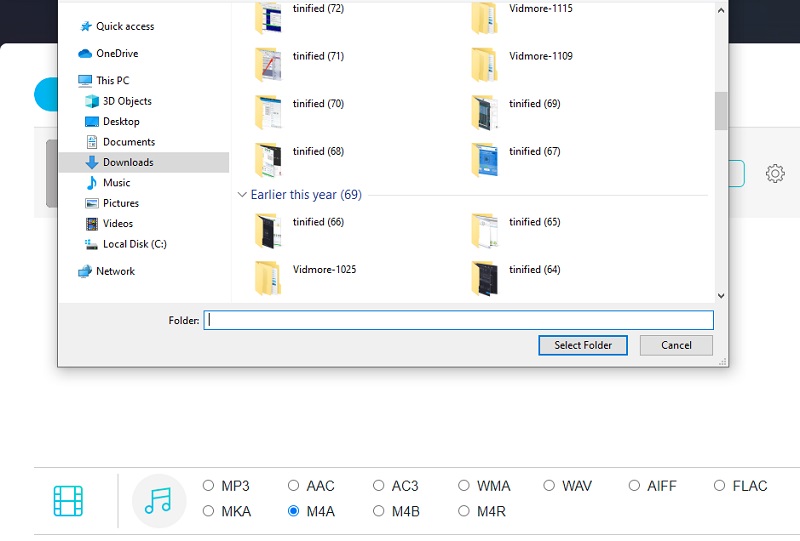
Bahagian 3. Soalan Lazim Mengenai Penukar APE ke M4A
Adakah M4A sama dengan MP3?
MP3 telah diperkenalkan ke pasaran sebelum M4A, dan akibatnya, M4A dianggap sebagai pengganti semula jadinya. Fail MP3 mempunyai saiz fail audio yang besar, tetapi M4A memampatkan fail audio dengan kadar bit yang sama tetapi dalam saiz yang lebih kecil. Fail MP3 sering digunakan untuk storan muzik.
Adakah M4A format yang selamat untuk digunakan?
Fail M4A ialah fail audio yang tidak disulitkan. Akhiran fail M4P selalunya mengenal pasti fail yang dilindungi. Berbanding dengan fail MP3, kualiti fail AAC atau M4A adalah lebih baik, dan saiz fail lebih kecil.
Adakah M4A format yang lebih baik daripada MP4?
Kualiti fail M4A adalah lebih baik daripada fail MP4, dan saiz fail adalah kurang.
Kesimpulannya
The APE kepada M4A penukar daripada senarai di atas akan membantu anda mengekalkan trek audio kegemaran anda dalam keadaan yang sangat baik. Tidak kira sama ada anda memilih untuk menggunakan penyelesaian dalam talian atau luar talian, empat tindakan mudah ini akan membantu anda berdua.


